困扰:本人常使用workbench进行有限元分析,虽然划分成四面体网格与六面体网格对结果影响不大,但是在写技术文件时,作为一名科研工作者,六面体网格会让别人觉得自己技术比较牛,为了这点虚荣心,本人也是尝试了很多方法,下面就介绍近期的一个案例。
1、这是一个经过减重的双曲面形状。
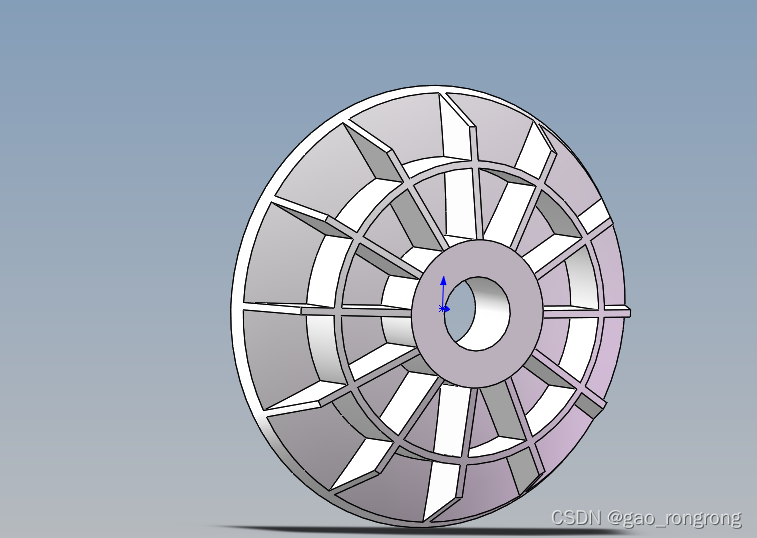
图1 背部减重视图
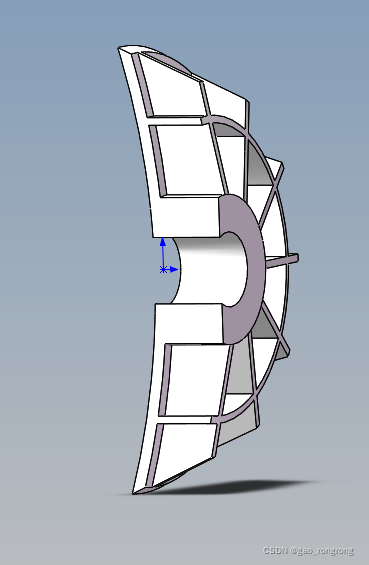
图2 侧面剖视图
2、如果直接导入workbench分析,是不可能划分出六面体网格。通过查看这上面的很多人的方法,很多人使用划分区域的方法激发了我的思维。首先使用SolidWorks对模型进行处理,在处理模型时先观察模型的特征。第一步先将中心未减重的部分与减重部位分割出来,形成两个实体。
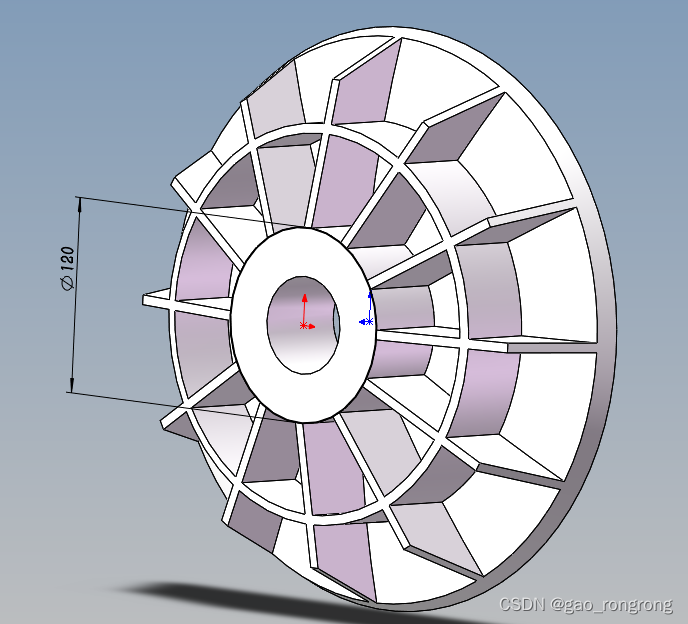
图3 先画分割线
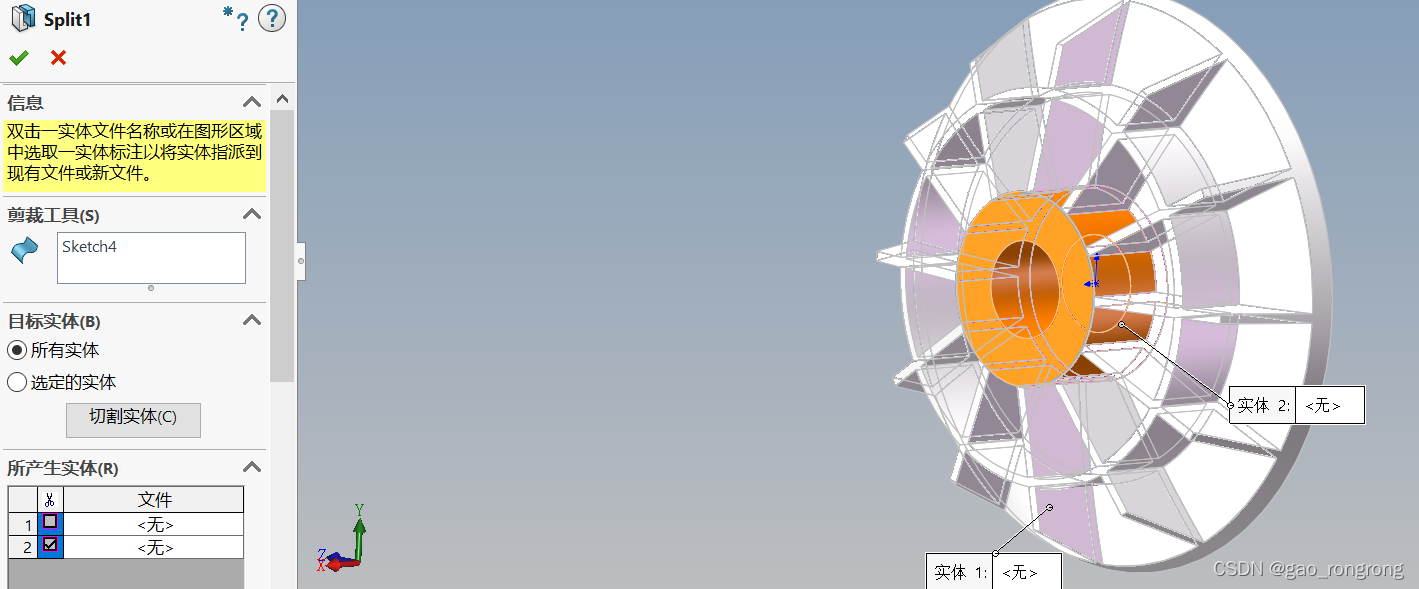
图4 使用分割线划分模型
分割工具:插入—-特征—–分割
3、分割第二步:将减重的筋与前面未减重部分分割开,分割方法同上。
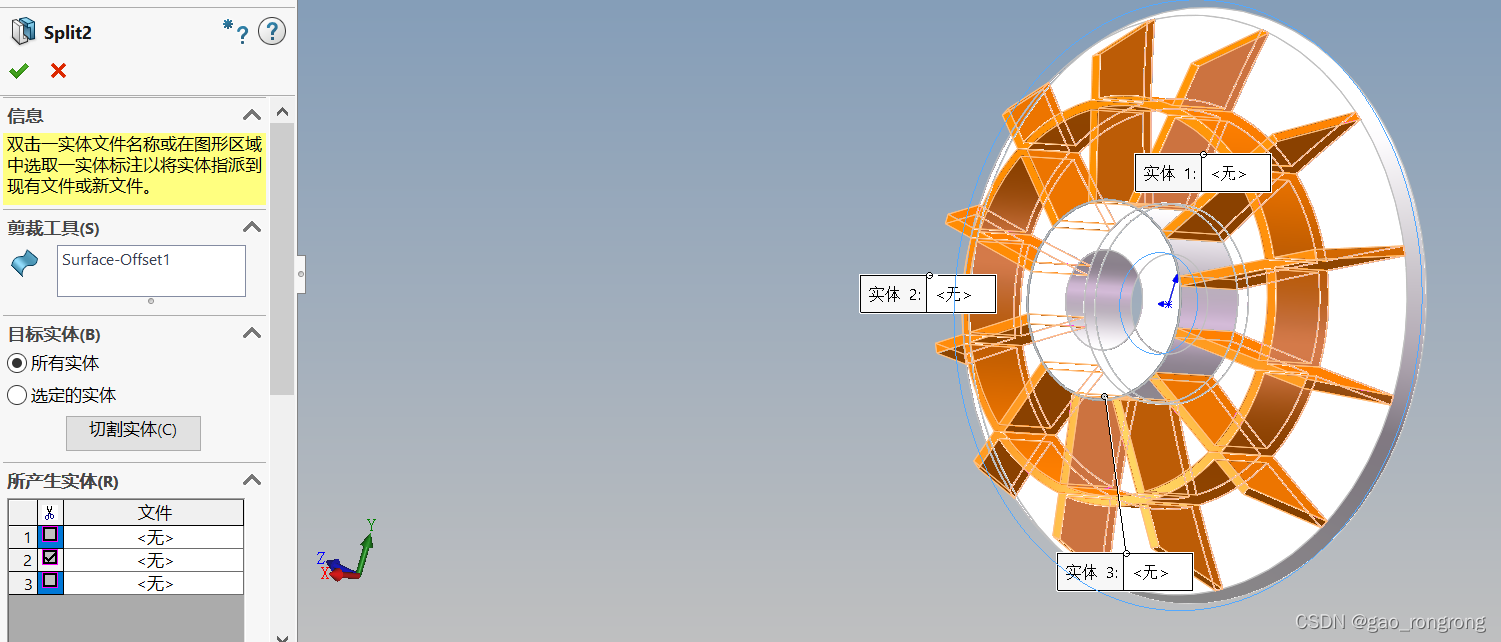
图 5 形成3个分割实体
4、分割第三步:将两个圆形分割成4个扇形,使用前视基准面和上视基准面进行划分;
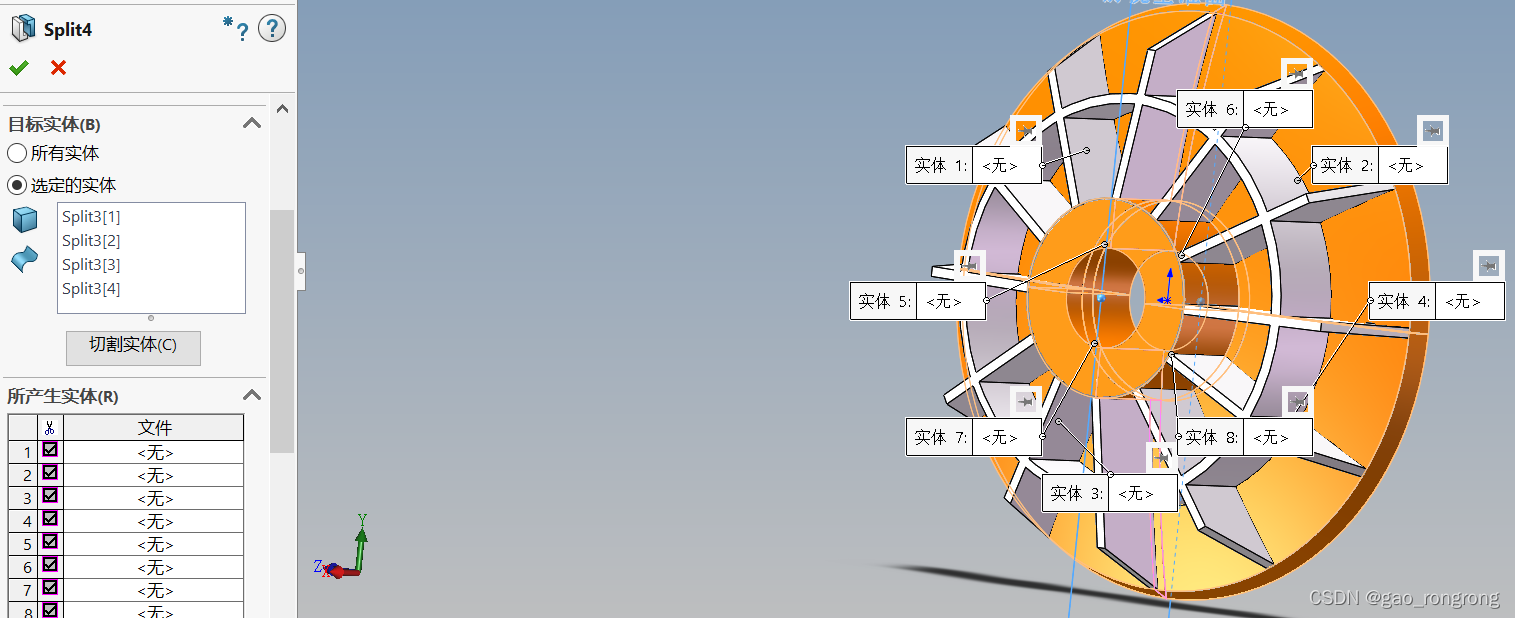
图6 将两个实体圆分割成8个实体。
5、此时,分割完成,可以直接打开workbench
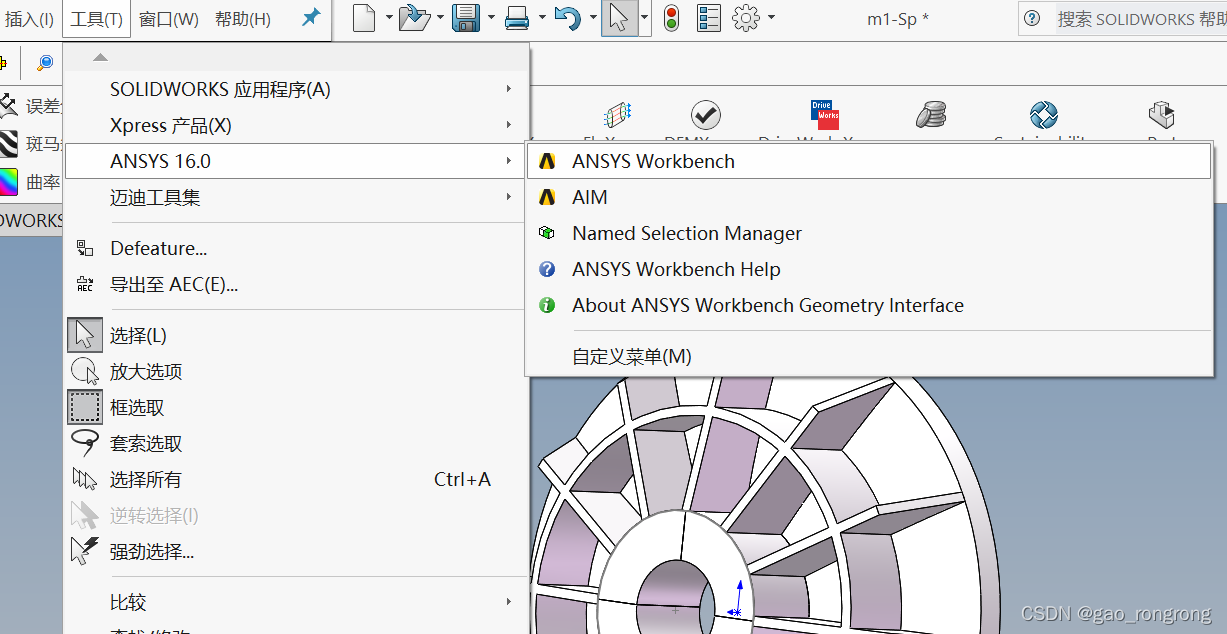
图7 workbench与SolidWorks接口
6 在workbench中打开模型,可以看到该模型是有9部分组成的一个零件。
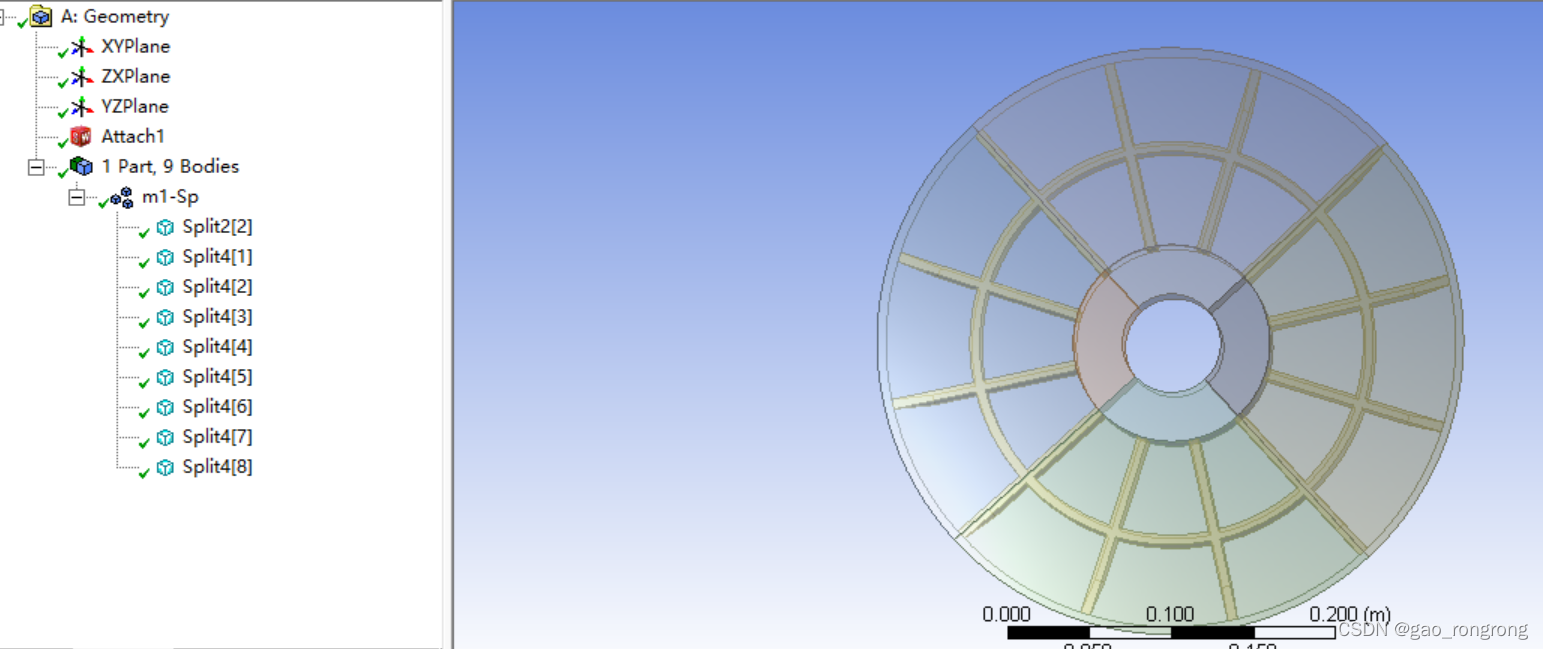
7打开model进行网格划分,选择全部实体,右键选择method—MultiZone,里面设置大小为10mm
8、最终划分网格全部为六面体网格

结束语:分割区域的原则:将模型划分为每个单独的区域是规则的形状,可以使用扫略进行划分网格,这样比较容易得到六面体网格。
